
2016年8月14日現在、ChromeOSがStableチャンネルで52までアップデートされ、あと1回のアップデートでAndroidアプリ対応になります。機種毎の対応にはもう少し時間が掛かりそうですが、ChromebookのAndroidアプリ対応がいよいよ本格化するわけです。
以前に、米Amazon.comで購入したスティック型ChromeOS端末のChromebit CS-10が、Androidアプリに対応すると、結構使えるリビングPCになって使用頻度が増えそうなので、Chromebit用に無線キーボード「Logicool K400Plus」を買ってみました。
これがChromebitにピッタリのキーボードだったので紹介します。
Logicool K400Plusを選んだ理由
Logicool K400Plusを選んだ理由は2つあります。
1つ目の理由は、このキーボードがChromeOSに正式対応している珍しいモデルだからです。箱外装にも「Android5.0以降およびChrome OSにも対応」と明記されています。ChromeOS独自のキー(例えば、
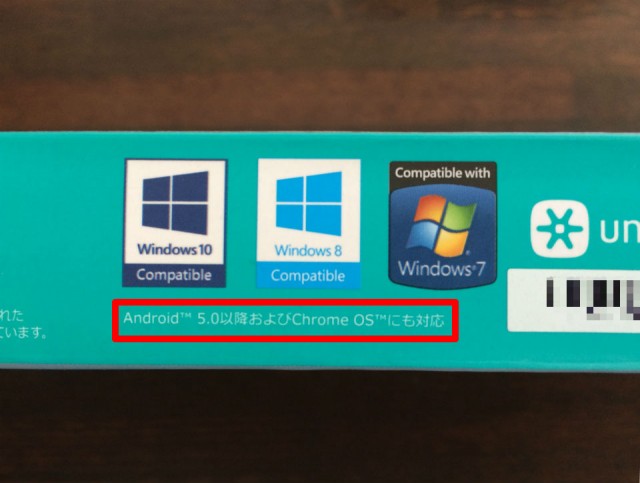
2つ目の理由は、ChromebitにはUSBポートが1つしかないのですが、このキーボードにはタッチパッドが付いているので、キーボードとマウスのための2つのポートが必要なかったからです。
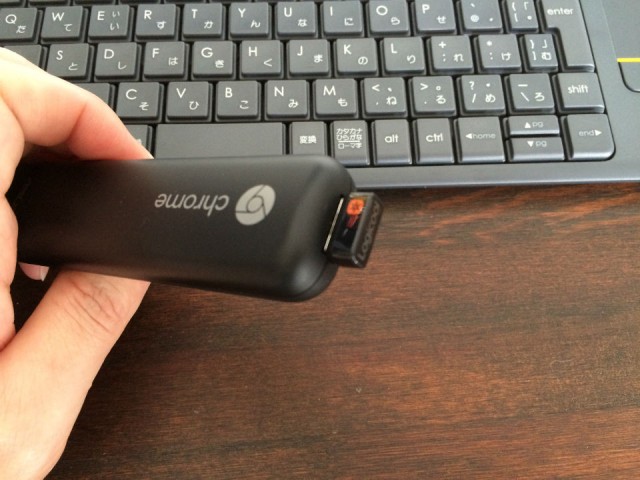
これまではUSBハブを使ってキーボードとマウスを接続して使っていたのですが、配線がゴチャゴチャしてしまい、Chromebitのシンプルさを台無しにしていました。配線をスッキリさせたくてBluetooth接続のキーボードを使ったこともあるのですが、起動後の接続に少し時間がかかるため、結局USBハブの使用に戻しました。
でも、Logicool K400Plusなら、USBポートが1つしかないChromebit でも、シンプルさと機能を両立できます。
Logicool K400Plusの使用感
Chromebitへの接続は至って簡単です。まず、ChromebitのUSBポートに、付属のUSBレシーバーを挿します。

その後、キーボードの本体背側面にある電源スイッチをオンにするだけ。あっさりと認識され、Chromebookのキーボードのように普通に使えます。接続のための特別な設定は必要ありません。
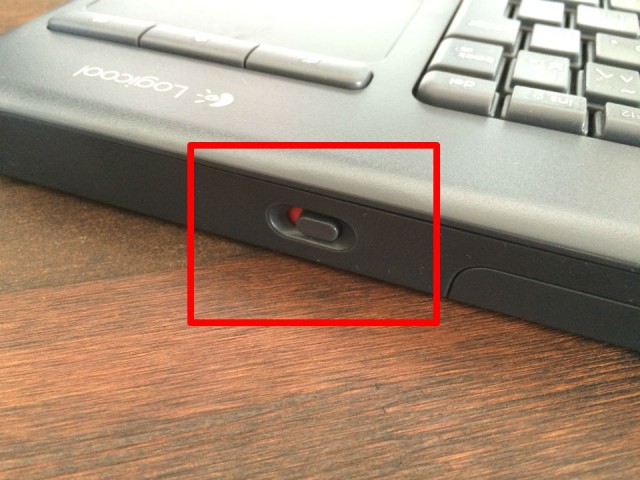
キーボードの[Windows]キーは、ChromeOSでは
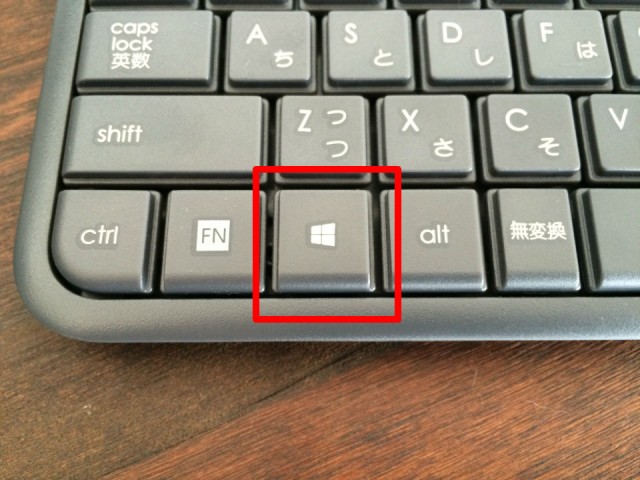
電源は単3電池2本での駆動。本体がすごく軽いので、電池がよい錘の役目となっています。

気になる点
総じて良好な使い心地なのですが、少し気になる点もあります。
1つはキーピッチがやや狭い点です。キーボード全体の幅は10.1インチモデルのChromebook flipのキーボードとほぼ同じなので、人によっては打ちにくいと感じるかもしれません。
僕の場合、Chromebitでは高速タイピングするような使い方を想定していないので問題ありませんが、タイピングだけを考えると、キー同士の距離がもう少し空いている方が打ちやすいです。

もう1つはキーボードの色。ブラックのはずなんですが、Chromebit本体(ブラック)との差がありすぎます。どう見てもグレー。機能的には問題ないのですが、この色をブラックとして売らないで欲しいですね…。

まとめ
どうにも色が気に食わないのですが、Chromebit用のキーボードとしてはベストバイ。米Amazon.comではChromebitとセット販売しています。

